一、准备工作
1、下载CentOS镜像:访问CentOS官方网站,根据需求选择合适版本的ISO镜像文件并下载到本地。
2、准备移动硬盘:建议使用容量大于32GB的移动硬盘,并提前备份好硬盘中的重要数据,因为安装过程中会格式化硬盘。
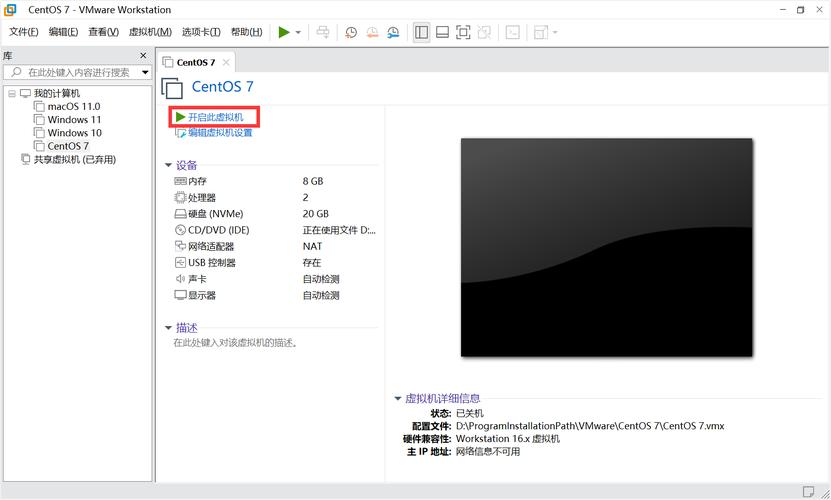
3、制作启动盘工具:下载并安装制作启动盘的工具,如Rufus等。
二、制作CentOS系统安装盘
1、打开制作启动盘的工具,将下载好的CentOS镜像文件写入到移动硬盘中,以Rufus为例,插入移动硬盘后,选择移动硬盘作为启动盘,再选择之前下载好的CentOS镜像文件,最后点击“开始”按钮,等待制作完成。
三、设置BIOS启动顺序
1、将制作好启动盘的移动硬盘插入电脑的USB接口,然后重启电脑。
2、在开机时按下相应的按键进入Bios设置界面,不同电脑品牌进入BIOS的按键可能不同,常见的有Del、F2、F10等。
3、在BIOS设置界面中,找到“启动顺序”或“Boot Order”选项,将“USB设备”或对应的移动硬盘设置为第一启动项。
4、保存更改并退出BIOS设置,电脑将从移动硬盘启动。

四、安装CentOS系统
1、电脑从移动硬盘启动后,进入CentOS安装界面,按照提示进行操作,首先选择“Install CentOS”开始安装。
2、选择安装语言,通常选择“English”,然后点击“Continue”,接着选择时区,一般保持默认即可,再点击“Continue”,之后设置系统语言,同样可保持默认,继续点击“Continue”。
3、在“Installation Destination”界面中,选择移动硬盘作为安装目标,如果移动硬盘未被识别或分区不正确,可点击“Customize”进行手动分区,按照事先规划好的分区方案对移动硬盘进行分区,如创建一个根分区/(一般为20G左右)、一个swap交换分区和一个home分区等,分区完成后点击“Done”返回主菜单。
4、点击“Begin Installation”按钮开始安装CentOS系统,安装过程中可能需要设置root用户密码等,按照提示完成设置即可。
5、等待系统安装完成,然后按照提示重启计算机。
五、配置与测试
1、系统重启后,输入root账户的用户名和密码登录系统。
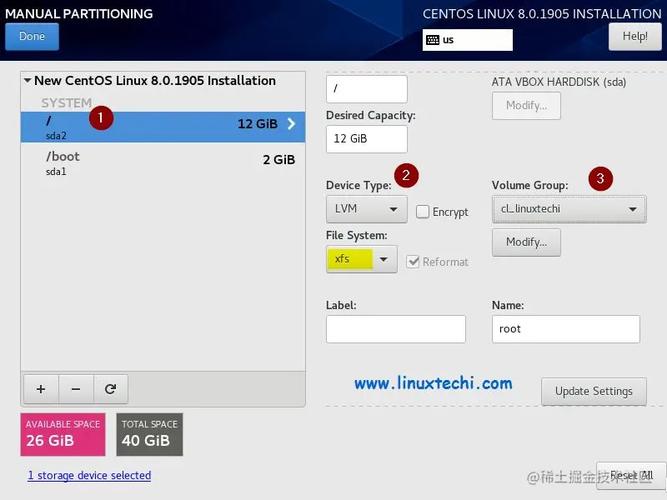
2、打开终端,输入“ifconfig”命令查看系统的IP地址,配置网络,使系统能够联网。
3、根据需要安装必要的软件,如vim、wget、git等,配置yum源以便后续可以使用yum命令安装软件包,还可配置SSH服务以便通过SSH远程登录系统。
六、相关问答FAQs
1、问:在移动硬盘上安装CentOS时,如何确保不会误删原有数据?
答:在安装前一定要提前备份好移动硬盘中的重要数据,因为安装过程中会对移动硬盘进行格式化和分区操作,这会导致原有数据丢失,在选择安装位置时,务必确认选择的是移动硬盘而非电脑的其他存储分区。
2、问:安装完成后,每次使用都需要重新设置BIOS启动顺序吗?
答:不需要,安装完成后,如果在BIOS中已经正确设置了移动硬盘为第一启动项,并且没有更改过相关设置,那么每次使用时插入移动硬盘,电脑会自动从移动硬盘启动进入CentOS系统,但如果在其他电脑上使用该移动硬盘系统,可能需要在该电脑上重新设置BIOS启动顺序为从移动硬盘启动。











